Как полностью отключить комментарии в WordPress - полное руководство
Опубликовано: 2020-10-13Интернет - это устрица многих людей. Имея свободный доступ к Интернету, каждый имеет право высказывать и выражать свое мнение. Однако не у всех есть положительные намерения, когда дело доходит до высказывания своего мнения. В результате в инете появляются комментарии, которые не многим подходят. Возможно, вы уже сталкивались с этим, особенно если вы блогер и регулярно публикуете контент. Есть спам-комментарии, тролли и еще много чего. Эти методы заставляют многих владельцев веб-сайтов принимать решения относительно отключения комментариев в WordPress. С этой заметкой мы хотели бы представить это руководство по отключению комментариев в WordPress. В этом полном руководстве будут подробно описаны все доступные варианты отключения комментариев WordPress.
Прежде чем вдаваться в подробности, отметим, почему важно отключать комментарии в WordPress. Это даст вам больше информации о причинах отключения комментариев WordPress.
- Чтобы избежать языка вражды: есть много людей, которые могут направлять, раскручивать и искажать разговор, чтобы продвигать язык вражды в Интернете. Несмотря на то, что это зависит от типа контента, который вы раздаете, всегда есть место для комментариев, которые нам могут не понравиться. Отключение комментариев в WordPress поможет вам избежать подобных нежелательных явлений.
- Чтобы остановить спам: в мире Интернета спам-комментарии являются неотъемлемой частью повседневной жизни. Таким образом, важно поддерживать качество раздела комментариев и предотвращать спам-комментарии. Эти спам-комментарии также вредят доверчивым пользователям. Спам-комментарии в вашем блоге или веб-сайте не производят хорошего впечатления о вашем веб-сайте. Таким образом, важно отключить комментарии, чтобы избежать спама.
- Особые требования: помимо вышеупомянутых пунктов, владелец веб-сайта может иметь свои собственные предпочтения, когда дело доходит до разрешения комментариев на WordPress. Они могут принять меры для отключения комментариев WordPress. Для них это также поможет удовлетворить их требования.
Это основные причины, по которым WordPress отключает комментарии. Однако у WordPress может быть много причин отключать комментарии. В этой заметке мы хотели бы продемонстрировать различные способы отключения комментариев в WordPress. Далее мы проиллюстрируем, как вы можете отключить комментарии в WordPress вручную, а также как вы можете использовать различные плагины, чтобы предоставить вам аналогичную поддержку.
Как отключить комментарии к будущим постам в WordPress?
Если вы думаете, как отключить комментарии к будущим публикациям в WordPress, вы можете предпринять следующие шаги, чтобы активировать эту функцию.
- Войдите в свою панель WordPress.
- Зайдите в Настройки> Обсуждение.
- На этой странице вы увидите вариант, который гласит: «Разрешить людям публиковать комментарии к новым статьям».
- Снимите этот флажок и нажмите «Сохранить изменения».
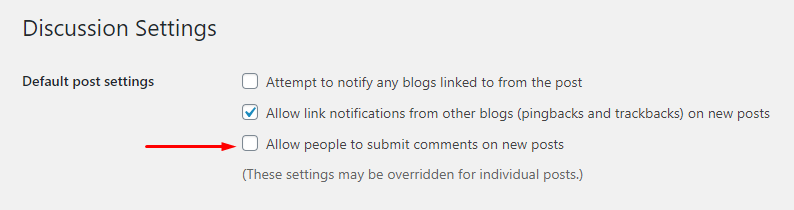
Как только настройки будут изменены. Комментарии к вашим будущим сообщениям будут отключены. И читатели отныне не смогут комментировать ваши будущие посты.
Как отключить комментарии на определенной странице?
Если вы хотите отключить комментарии на определенной странице, вы можете предпринять следующие действия, чтобы отключить комментарии на страницах WordPress.
- Войдите в свою админ панель WordPress.
- Выберите «Страницы» в меню слева и нажмите «Все страницы».
- Вы увидите кнопку «Изменить» под каждым разделом страницы.
- После того, как вы нажмете кнопку «Редактировать», вы увидите возможность разрешить комментарии на правой боковой панели.

- Оттуда вы можете снять отметку с опции «Разрешить комментарии», чтобы отключить или отключить комментарии WordPress.
- Нажмите «Обновить», чтобы эти изменения вступили в силу.
- После этого комментарии на этой странице будут отключены.
Точно так же, если вы хотите включить комментарии на определенной странице, вы просто установите флажок «Разрешить комментарии», и ваши пользователи смогут оставлять комментарии только на этой конкретной странице. Если вы считаете, что отключение содержимого по одному утомительно, вы также можете отключить и отключить содержимое сразу в WordPress. Ниже мы прольем на это свет.
Как отключить массовые комментарии?
Если отключение комментариев к сообщениям однообразно, вы также можете отключить комментарии сразу. Чтобы отключить массовое отключение комментариев, выполните следующие действия:
- Войдите в свою админ панель WordPress.
- В меню справа выберите «Опубликовать», затем «Все сообщения».
- Выберите Все сообщения.
- В раскрывающемся списке "Массовое действие" выберите параметр "Изменить".
- Нажмите Применить, и вы сможете редактировать все сообщения сразу.

После применения изменений вы сможете применить массовые действия к сообщениям. Чтобы отключить массовые комментарии, щелкните раскрывающееся меню «Комментарии» и выберите «Не разрешать» из вариантов. После нажатия «Обновить» изменения будут внесены.

Вы можете выполнить аналогичные шаги, чтобы отключить массовые комментарии на странице.

Как удалить все комментарии на WordPress
Вышеупомянутые процессы предназначены для отключения комментариев на страницах и сообщениях WordPress. Однако, если вы хотите удалить комментарии, которые уже есть на вашем веб-сайте WordPress, вы можете сделать следующее:
- Войдите в свою админ панель WordPress.
- Перейдите в раздел комментариев в меню слева на панели инструментов.
- Выберите все комментарии.
- В раскрывающемся списке «Массовое действие» нажмите «Переместить в корзину».
- Нажмите Применить, и изменения будут внесены.
- Повторяйте действия, пока не удалите все комментарии
Сделав это, вы можете легко удалить все комментарии, которые в настоящее время присутствуют в вашем WordPress.
Как отключить комментарии на WordPress Media?
Если у вас есть требование отключить комментарии к различным носителям, которые использовались на вашем веб-сайте WordPress, это тоже можно сделать. Однако ручной процесс отключения комментариев WordPress сложен и требует много времени. Вы можете сделать то же самое массово с помощью фрагмента кода. Не беспокойтесь, все, что вам нужно сделать, это скопировать и вставить следующий фрагмент кода в файл functions.php вашей темы.
function filter_media_comment_status( $open, $post_id ) { $post = get_post( $post_id ); if( $post->post_type == 'attachment' ) { return false; } return $open; } add_filter( 'comments_open', 'filter_media_comment_status', 10 , 2 ); Это один из способов отключить комментарии к медиафайлам WordPress. Однако, если вышеупомянутый процесс сложен для вас, вы можете отключить комментарии с помощью плагинов. В следующем обсуждении мы расскажем, как можно использовать плагины WordPress для отключения комментариев к медиафайлам.
Как отключить комментарии к медиафайлам WordPress с помощью плагинов?
С помощью плагинов WordPress вы можете легко отключить комментарии к медиафайлам WordPress. Есть много плагинов, которые сделают эту работу за вас, здесь мы обсудим бесплатный плагин, который поможет вам отключить комментарии в медиа WordPress. Чтобы использовать плагин Disable Comments, вам необходимо сделать следующее:
- Установите и активируйте плагин WordPress.
- Перейдите в «Настройки», затем перейдите к плагину «Отключить комментарии».
- После того, как вы нажмете, на вашем экране появится следующее окно.
- Если вы отметите первый вариант, все комментарии на вашем сайте WordPress будут удалены. Опция комментариев в боковом меню также будет удалена.
- Из второго варианта вы можете выбрать, откуда будут удалены комментарии.
- Нажмите «Медиа», если вы хотите удалить комментарии со всех носителей вашего сайта WordPress.
- Нажмите «Сохранить изменения», и обновление будет выполнено.
С помощью этого плагина вы можете легко отключить все комментарии в медиа WordPress. Далее мы поговорим о нескольких инструментах, которые помогут вам отключить комментарии WordPress и получить больше контроля над тем, кто может или не может комментировать ваш блог, как долго комментарии остаются видимыми, блокировать определенных комментаторов и многое другое.
Плагины, позволяющие контролировать комментарии
Антиспам пчела
Antispam Bee - это бесплатный плагин, который поможет вам бороться со спам-комментариями. С помощью этого плагина вы можете обнаруживать спам-комментарии, удалять их и отключать определенные IP-адреса и даже страны. Этот плагин очень универсален по своей природе и может избавить вас от лишних хлопот. С помощью этого плагина вы можете создать безопасный пользовательский интерфейс для своих читателей. Вы можете узнать больше об Antispam Bee и его функциях здесь.
Продвинутая noCaptcha и невидимая Captcha
Advanced noCaptcha и Invisible Captcha дают вам возможность добавить капчу в свой блог. Хотя добавление капчи в комментарии не успокаивает с точки зрения пользователя. Но это помогает защитить ваш сайт от спама. Это добавляет дополнительный уровень защиты от спамеров и защищает ваш сайт от спама. Вы можете использовать разные простые капчи, чтобы предотвратить спамеров и обезопасить свой сайт.
Инструмент удаления ссылок на комментарии и комментариев
Инструмент удаления ссылок на комментарии и комментариев - это плагин, который можно использовать для автоматического удаления ссылок из комментариев. Этот плагин поможет вам удалить ссылки, которые дают спамеры в разделе ваших комментариев. Этот инструмент очень полезен, если вы хотите оставить свои комментарии, но хотите ограничить публикацию ссылок в разделе комментариев. Не вдаваясь в детали кодирования, вы можете легко заблокировать ссылки с помощью этого плагина.
С помощью этих инструментов вы можете создать более безопасную среду для своих пользователей в Интернете.
Из общей записи мы можем получить четкое представление о том, как мы можем действовать, когда речь идет об отключении или отключении комментариев WordPress. Мы коснулись спецификации того, как вы можете отключать отдельные страницы, сообщения и проводить массовые действия для отключения и удаления комментариев из WordPress. Мы надеемся, что статья была полезной и ответила на ваш вопрос и вопросы.
Поскольку вы уже дочитали до этого места, вы можете найти релевантные следующие статьи:
- Как использовать плагин Antispam Bee для предотвращения спам-комментариев в WordPress
- Как решить, эта страница пытается загрузить скрипты из неаутентифицированных источников
Если вам понравилась наша статья, подпишитесь на наш блог, чтобы получить больше подобного контента.
